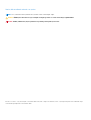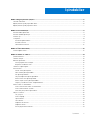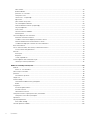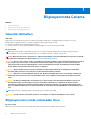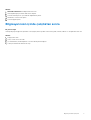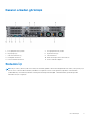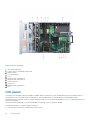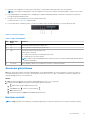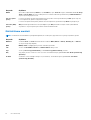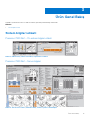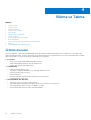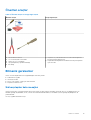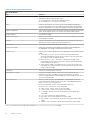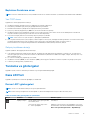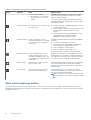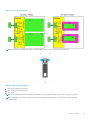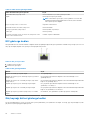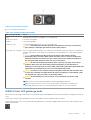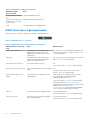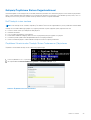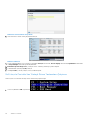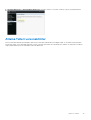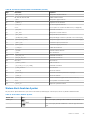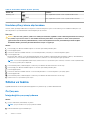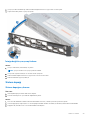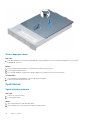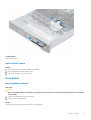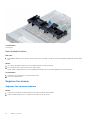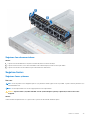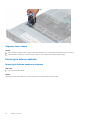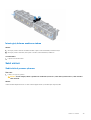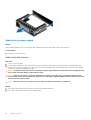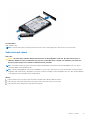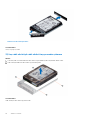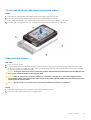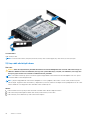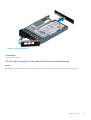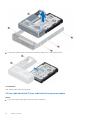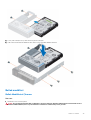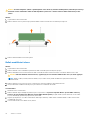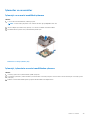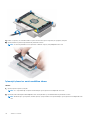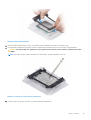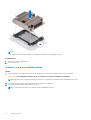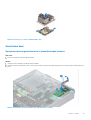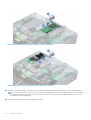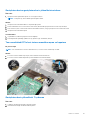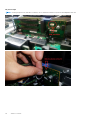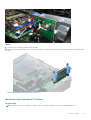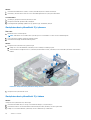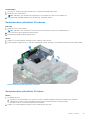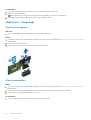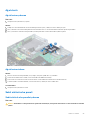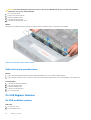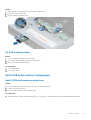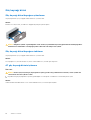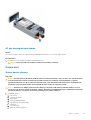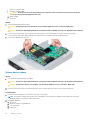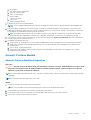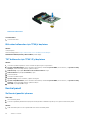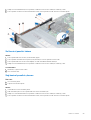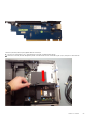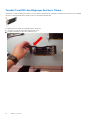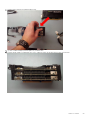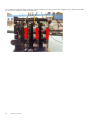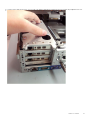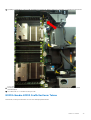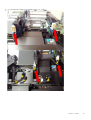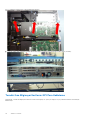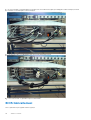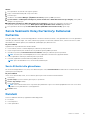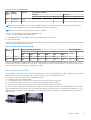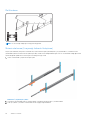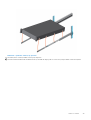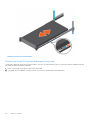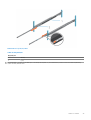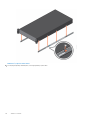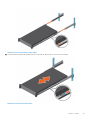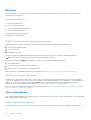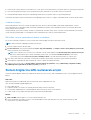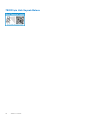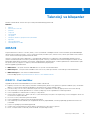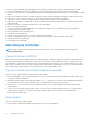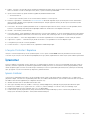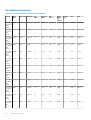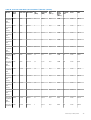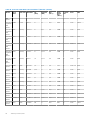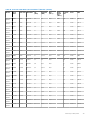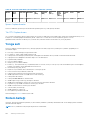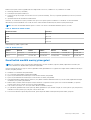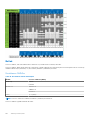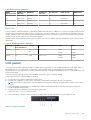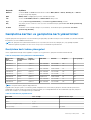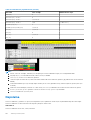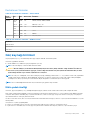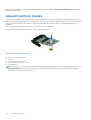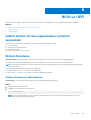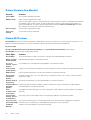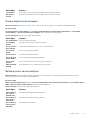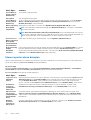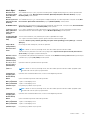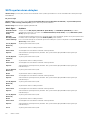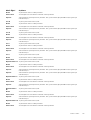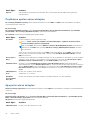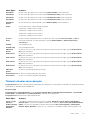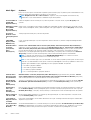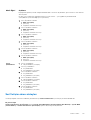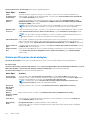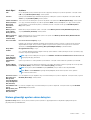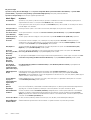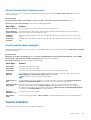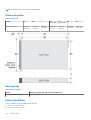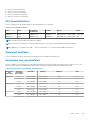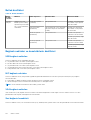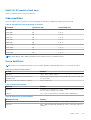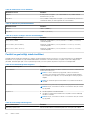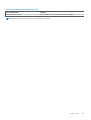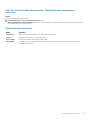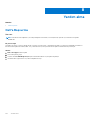Dell Precision 7920 Rack
Kullanıcı El Kitabı
Resmi Model: E38S
Resmi Tip: E38S001
November 2020
Revizyon A02

Notlar, dikkat edilecek noktalar ve uyarılar
NOT: NOT, ürününüzü daha iyi kullanmanıza yardımcı olacak önemli bilgiler sağlar.
DİKKAT: DİKKAT, donanım hasarı veya veri kaybı olasılığını gösterir ve sorunu nasıl önleyeceğinizi bildirir.
UYARI: UYARI, mülk hasarı, kişisel yaralanma veya ölüm potansiyeline işaret eder.
© 2018 2020 Dell Inc. veya yan kuruluşları. Tüm hakları saklıdır. Dell, EMC ve diğer ticari markalar, Dell Inc. veya bağlı kuruluşlarının ticari markalarıdır. Diğer
ticari markalar ilgili sahiplerinin ticari markaları olabilir.

Bölüm 1: Bilgisayarınızda Çalışma..................................................................................................... 6
Güvenlik talimatları.................................................................................................................................................................6
Bilgisayarınızın içinde çalışmadan önce................................................................................................................................6
Bilgisayarınızın içinde çalıştıktan sonra.................................................................................................................................7
Bölüm 2: Kasa Görünüşü..................................................................................................................8
Kasanın önden görünümü..................................................................................................................................................... 8
Kasanın arkadan görünüşü....................................................................................................................................................9
Sistemin İçi..............................................................................................................................................................................9
LCD paneli............................................................................................................................................................................. 10
Ana ekranı görüntüleme..................................................................................................................................................11
Kurulum menüsü..............................................................................................................................................................11
Görüntüleme menüsü.....................................................................................................................................................12
Bölüm 3: Ürün Genel Bakış..............................................................................................................13
Sistem bilgileri etiketi............................................................................................................................................................13
Bölüm 4: Sökme ve Takma..............................................................................................................14
Ürünün Konumu....................................................................................................................................................................14
Önerilen araçlar.....................................................................................................................................................................15
Bilmeniz gerekenler.............................................................................................................................................................. 15
Sık karşılaşılan hata mesajları.........................................................................................................................................15
Başlatma-Durdurma sırası..............................................................................................................................................17
Tanılama ve göstergeler.......................................................................................................................................................17
Kasa LED'leri......................................................................................................................................................................... 17
Durum LED'i göstergeleri...............................................................................................................................................17
Sabit sürücü gösterge kodları....................................................................................................................................... 18
NIC gösterge kodları......................................................................................................................................................20
Güç kaynağı ünitesi gösterge kodları...........................................................................................................................20
iDRAC Direct LED gösterge kodu.................................................................................................................................21
iDRAC Quick Sync 2 gösterge kodları.........................................................................................................................22
Gelişmiş Önyükleme Sistem Değerlendirmesi.............................................................................................................23
Atlama Telleri ve konektörler..............................................................................................................................................25
Sistem kartı atlama telleri ve konektörleri...................................................................................................................26
Sistem Kartı Anahtar Ayarları........................................................................................................................................27
Unutulan şifreyi devre dışı bırakma..............................................................................................................................28
Sökme ve takma.................................................................................................................................................................. 28
Ön Çerçeve.................................................................................................................................................................... 28
Sistem kapağı................................................................................................................................................................. 29
Optik Sürücü.................................................................................................................................................................. 30
Hava örtüsü.....................................................................................................................................................................31
Soğutma fanı aksamı..................................................................................................................................................... 32
Soğutma fanları..............................................................................................................................................................33
İzinsiz giriş önleme anahtarı.......................................................................................................................................... 34
İçindekiler
İçindekiler 3

Sabit sürücü....................................................................................................................................................................35
Bellek modülleri...............................................................................................................................................................43
İşlemciler ve ısı emiciler................................................................................................................................................. 45
Genişletme kartı............................................................................................................................................................. 49
vFlash kartı – isteğe bağlı.............................................................................................................................................56
Ağ ek kartı.......................................................................................................................................................................57
Sabit sürücü arka paneli................................................................................................................................................ 57
Ön USB Bağlantı Noktaları........................................................................................................................................... 58
Dahili USB bellek anahtarı (isteğe bağlı)..................................................................................................................... 59
Güç kaynağı birimi..........................................................................................................................................................60
Sistem kartı..................................................................................................................................................................... 61
Güvenilir Platform Modülü............................................................................................................................................63
Kontrol paneli..................................................................................................................................................................64
GPU Ana Bilgisayar Kartı Kurulumu...................................................................................................................................66
Alternatif Yükseltici Kurulumu...................................................................................................................................... 66
Teradici Tera2220 Ana Bilgisayar Kartlarını Takma................................................................................................... 68
NVIDIA Quadro K4200 Grafik Kartlarını Takma......................................................................................................... 73
Teradici Ana Bilgisayar Kartlarını GPU’lara Kablolama...............................................................................................78
BIOS Güncellemesi.............................................................................................................................................................. 80
Servis Sekmesini Kolay Kurtarma'yı Kullanarak Kurtarma............................................................................................... 81
Servis Etiketini elle güncelleme.....................................................................................................................................81
Kurulum..................................................................................................................................................................................81
Raf Rayları.......................................................................................................................................................................82
Başlatma......................................................................................................................................................................... 90
Temel yapılandırma........................................................................................................................................................90
Sistem bilgilerine QRL kullanarak erişim.............................................................................................................................91
7920R için Hızlı Kaynak Bulucu.................................................................................................................................... 92
Bölüm 5: Teknoloji ve bileşenler......................................................................................................93
iDRAC9................................................................................................................................................................................. 93
iDRAC 9 - Yeni özellikler................................................................................................................................................93
Dell Lifecycle Controller......................................................................................................................................................94
İşlemciler...............................................................................................................................................................................95
Desteklenen işlemciler...................................................................................................................................................96
Yonga seti........................................................................................................................................................................... 100
Sistem belleği......................................................................................................................................................................100
Genel bellek modülü montaj yönergeleri.....................................................................................................................101
Bellek..............................................................................................................................................................................102
LCD paneli...........................................................................................................................................................................103
Ana ekranı görüntüleme...............................................................................................................................................104
Kurulum menüsü...........................................................................................................................................................104
Görüntüleme menüsü.................................................................................................................................................. 104
Genişletme kartları ve genişletme kartı yükselticileri..................................................................................................... 105
Genişletme kartı takma yönergeleri............................................................................................................................105
Depolama............................................................................................................................................................................ 106
Güç kaynağı birimleri..........................................................................................................................................................107
Etkin yedek özelliği....................................................................................................................................................... 107
Güvenilir platform modülü.................................................................................................................................................108
4
İçindekiler

Bölüm 6: BIOS ve UEFI.................................................................................................................109
İşletim sistemi öncesi uygulamalarını yönetme seçenekleri...........................................................................................109
Sistem Kurulumu................................................................................................................................................................109
Sistem Kurulumunu Görüntüleme.............................................................................................................................. 109
Sistem Kurulum Ana Menüsü...................................................................................................................................... 110
Sistem BIOS ekranı....................................................................................................................................................... 110
Sistem bilgisi ekran detayları.........................................................................................................................................111
Bellek ayarları ekranı detayları.......................................................................................................................................111
İşlemci ayarları ekran detayları..................................................................................................................................... 112
SATA ayarları ekran detayları.......................................................................................................................................114
Önyükleme ayarları ekranı detayları.............................................................................................................................116
Ağ ayarları ekran detayları............................................................................................................................................116
Tümleşik cihazlar ekran detayları.................................................................................................................................117
Seri İletişim ekranı detayları..........................................................................................................................................119
Sistem profili ayarları ekran detayları......................................................................................................................... 120
Sistem güvenliği ayarları ekran detayları.....................................................................................................................121
Çeşitli ayarlar ekranı detayları......................................................................................................................................123
Teknik özellikler...................................................................................................................................................................123
Sistem boyutları............................................................................................................................................................124
Kasa ağırlığı....................................................................................................................................................................124
İşlemci özellikleri............................................................................................................................................................124
PSU teknik özellikleri....................................................................................................................................................125
Sistem pili özellikleri......................................................................................................................................................125
Genişletme veri yolu özellikleri.................................................................................................................................... 125
Bellek özellikleri.............................................................................................................................................................126
Bağlantı noktaları ve konektörlerin özellikleri.............................................................................................................126
Video özellikleri..............................................................................................................................................................127
Çevre özellikleri.............................................................................................................................................................127
Bölüm 7: Sisteminizde Sorun Giderme........................................................................................... 130
Sistem tanılama.................................................................................................................................................................. 130
Dell Tümleşik Sistem Tanılama....................................................................................................................................130
Bölüm 8: Yardım alma...................................................................................................................132
Dell'e Başvurma..................................................................................................................................................................132
İçindekiler
5

Bilgisayarınızda Çalışma
Konular:
• Güvenlik talimatları
•
Bilgisayarınızın içinde çalışmadan önce
• Bilgisayarınızın içinde çalıştıktan sonra
Güvenlik talimatları
Önkosullar
Bilgisayarınızı olası hasarlardan korumak ve kendi kişisel güvenliğinizi sağlamak için aşağıdaki güvenlik yönergelerine uyun. Aksi
belirtilmedikçe, bu belgede verilen her yordamda aşağıdaki koşulların geçerli olduğu varsayılır:
● Bilgisayarınızla birlikte gelen güvenlik bilgilerini okudunuz.
●
Çıkarma yordamı ters sırayla uygulanarak bir bileşen değiştirilebilir veya (ayrı satın alınmışsa) takılabilir.
Bu görev ile ilgili
NOT:
Bilgisayarın kapağını veya panelleri açmadan önce, tüm güç kaynaklarının bağlantısını kesin. Bilgisayarın içinde çalışmayı
tamamladıktan sonra, güç kaynağına bağlamadan önce tüm kapakları, panelleri ve vidaları yerlerine takın.
UYARI: Bilgisayarınızın içinde çalışmadan önce, bilgisayarınızla birlikte verilen güvenlik bilgilerini okuyun. En iyi güvenlik
uygulamaları ile ilgili daha fazla bilgi için bkz. Mevzuata Uygunluk Ana Sayfası
DİKKAT: Birçok onarım, yalnızca yetkili servis teknisyeni tarafından yapılabilir. Yalnızca ürün belgelerinizde izin verilen ya
da çevrimiçi veya telefon servisi ve destek ekibi tarafından yönlendirilen sorun giderme ve basit onarım işlemlerini
yapmalısınız. Dell tarafından yetkilendirilmemiş servislerden kaynaklanan zararlar garantinizin kapsamında değildir.
Ürünle birlikte gelen güvenlik talimatlarını okuyun ve uygulayın.
DİKKAT: Elektrostatik boşalmayı önlemek için bir bilek topraklama kayışı kullanarak ya da bilgisayarın arkasındaki
konnektör gibi boyanmamış metal yüzeylere sık sık dokunarak kendinizi topraklayın.
DİKKAT: Bileşenlere ve kartlara dikkatle muamele edin. Bir kartın üzerindeki bileşenlere veya kontaklara dokunmayın.
Kartları kenarlarından veya metal montaj braketinden tutun. İşlemci gibi bileşenleri pimlerinden değil kenarlarından
tutun.
DİKKAT: Bir kabloyu çıkardığınızda, konnektörünü veya çekme tırnağını çekin. Bazı kablolarda kilitleme tırnağı olan
konnektörler bulunur; bu tür bir kabloyu çıkarıyorsanız kabloyu çıkarmadan önce kilitlemek tırnaklarına bastırın.
Konnektörleri ayırdığınızda, konnektör pimlerinin eğilmesini önlemek için bunları eşit şekilde hizalanmış halde tutun.
Ayrıca, bir kabloyu bağlamadan önce her iki konnektörün de doğru biçimde yönlendirildiğinden ve hizalandığından emin
olun.
NOT: Bilgisayarınızın ve belirli bileşenlerin rengi bu belgede gösterilenden farklı olabilir.
DİKKAT: Sistem çalışırken yan kapaklar çıkarılırsa sistem kapanır. Yan kapak çıkarıldığında sistem açılmaz.
Bilgisayarınızın içinde çalışmadan önce
Bu görev ile ilgili
Bilgisayara zarar vermekten kaçınmak için, bilgisayarın içinde çalışmadan önce aşağıdaki adımları uygulayın.
1
6 Bilgisayarınızda Çalışma

Adimlar
1. Güvenlik Talimatlarını okuduğunuzdan emin olun.
2. Herhangi bir bağlı çevre birimi dahil sistemi kapatın.
3. Sistemin elektrik prizi ve çevre birimleri bağlantılarını çıkarın.
4. Mümkünse, sistemi raftan çıkarın.
5. Sistem kapağını çıkarın.
Bilgisayarınızın içinde çalıştıktan sonra
Bu görev ile ilgili
Herhangi bir parça değiştirme işleminden sonra, bilgisayarınızı açmadan önce harici aygıtları, kartları, kabloları vs. taktığınızdan emin olun.
Adimlar
1. Kapağı yerine takın.
2. Varsa, sistem rafa monte edin.
3. Çevre birimlerine yeniden bağlanın ve sistemi elektrik prizine bağlayın.
4. Takılı çevre birimleri de dahil sistemi açın.
Bilgisayarınızda Çalışma 7

Kasa Görünüşü
Konular:
• Kasanın önden görünümü
•
Kasanın arkadan görünüşü
• Sistemin İçi
• LCD paneli
Kasanın önden görünümü
1. Sistem Durumu Göstergesi 2. Sistem sağlığı ve sistem kimliği
3. iDRAC Quick Sync 2 kablosuz göstergesi 4. Sabit sürücü (x8)
5. USB 3.0 konnektörü 6. Optik sürücü (isteğe bağlı)
7. USB 2.0 konektör 8. Güç Düğmesi/Güç Işığı
9. VGA konektörü 10. USB yönetim bağlantı noktası/iDRAC Direct
11. USB 2.0 konektör
2
8 Kasa Görünüşü

Kasanın arkadan görünüşü
1. PCIe genişletme kartı yuvaları 2. PCIe genişletme kartı yuvaları
3. PCIe genişletme kartı yuvaları 4. PCIe genişletme kartı yuvaları
5. Güç kaynağı (x2) 6. Ağ konektörleri (x4)
7. USB 3.0 konektörleri (2) 8. VGA konnektörü
9. Seri bağlantı konektörü 10. iDRAC9 Enterprise Network konektörü
11. Sistem tanımlama konektörü 12. Sistem tanımlama düğmesi
Sistemin İçi
NOT:
Birçok onarım, yalnızca yetkili servis teknisyeni tarafından yapılabilir. Yalnızca ürün belgelerinizde izin verilen ya da çevrimiçi veya
telefon servisi ve destek ekibi tarafından yönlendirilen sorun giderme ve basit onarım işlemlerini yapmalısınız. Dell tarafından
yetkilendirilmemiş servislerden kaynaklanan zararlar garantinizin kapsamında değildir. Ürününüzle birlikte gönderilen güvenlik
talimatlarını okuyun ve uygulayın.
Kasa Görünüşü 9

Rakam 1. Kasa içi görünümü
1. sabit sürücü arka paneli
2. soğutma fanı (6) aksamındaki soğutma fanı
3. DIMM soketleri
4. CPU DIMM kapağı
5. CPU 2
6. genişletme kartı yükselticisi 3A
7. genişletme kartı yükselticisi 2A
8. VFlash konektörü
9. sistem kartı
10. genişletme kartı yükselticisi 1C
11. CPU 1
LCD paneli
LCD paneli, sistemin düzgün çalışıp çalışmadığını veya dikkat edilmesi gereken bir şey olup olmadığını belirtmek için sistem bilgisi, durum ve
hata iletilerini gösterir. LCD paneli ayrıca sistemin iDRAC IP adresini yapılandırmak veya görüntülemek için de kullanılabilir. Sistem
bileşenlerini izleyen sistem ürün yazılımı ve aracıları tarafından üretilen olay ve hata iletileri ile ilgili bilgi için qrl.dell.com adresindeki Hata Kodu
Arama sayfasına bakın.
LCD paneli yalnızca isteğe bağlı ön çerçevede kullanılabilir. İsteğe bağlı ön çerçeve çalışırken takılabilir.
LCD panelinin durumları ve koşulları aşağıda özetlenmiştir:
● LCD arka ışığı normal çalışma koşullarında beyaz renkte yanar.
10
Kasa Görünüşü

● Sistemde sorun olduğunda LCD arka ışığı sarı renge döner ve açıklayıcı bir metinle birlikte bir hata kodu görüntüler.
NOT: Sistem güç kaynağına bağlıysa ve bir hata algılanırsa sistemin açık ya da kapalı olmasından bağımsız olarak LCD sarı renkte
yanar.
● Sistem kapandığında ve herhangi bir hata olmadığında; beş dakika kullanılmadığı takdirde LCD bekleme moduna geçer. Açmak için
LCD'deki herhangi bir düğmeye basın.
● LCD paneli yanıt vermeyi durdurursa çerçeveyi çıkarıp yeniden takın.
Sorun devam ederse Yardım alma bölümüne bakın.
● LCD mesajları iDRAC yardımcı programı, LCD paneli veya diğer araçlar üzerinden kapatıldıysa LCD arka ışığı KAPALI kalır.
Rakam 2. LCD panel özellikleri
Tablo 1. LCD panel özellikleri
Öğe Düğme veya
ekran
Açıklama
1 Sol Tek adımlık artışlarla imleci geriye doğru taşır.
2 Seç İmleç tarafından vurgulanan menü öğesini seçer.
3 Sağ Tek adımlık artışlarla imleci ileri doğru taşır.
Mesaj kaydırma sırasında:
● Kaydırma hızını artırmak için sağ düğmeyi basılı tutun.
● Durdurmak için tuşu serbest bırakın.
NOT: Düğme serbest bırakıldığında ekran kaydırma işlevi durur. 45 saniye kullanılmadığı takdirde ekranda
kaydırma tekrar başlar.
4 LCD ekran Sistem bilgilerini, durumu ve hata iletilerini veya iDRAC IP adresini görüntüler.
Ana ekranı görüntüleme
Ana ekran görüntülenir, kullanıcı tarafından yapılandırılabilen sistem hakkındaki bilgileri. Bu ekran görüntülenir. normal sistem çalışması
sırasında başka bir durum mesajı veya hata. Sistem kapanır ve hiçbir hata yoksa, LCD girer. sonra bekleme moduna beş dakika boşta.
Herhangi bir düğmeye basın, LCD ekranda açın.
Adimlar
1. Giriş ekranını görüntülemek için üç gezinme düğmesinden birine (Seç, Sol veya Sağ) basın.
2. Başka bir menüden Giriş ekranına geçmek için aşağıdaki adımları tamamlayın:
a. gelene kadar gezinme düğmesine basılı tutun
b. Gidin, Ana simgesi yukarı ok tuşunu kullanarak .
c. Giriş simgesini seçin.
d. Ana menüye girmek için Giriş ekranından Seç düğmesine basın.
Kurulum menüsü
NOT: Setup (Kurulum) menüsünden bir seçeneği belirttiğinizde bir sonraki işleme geçmeden önce seçeneği onaylamanız gerekir.
Kasa Görünüşü 11

Seçenek Açıklama
iDRAC Ağ modunu yapılandırmak için DHCP’yi veya Statik IP'yi seçin. Static IP seçiliyse, kullanılabilir alanlar IP, Alt ağ
(Sub) ve Geçit (Gtw)'dir. DNS’yi etkinleştirmek ve etki alanı adreslerini görüntülemek için DNS Kurulumu’nu
seçin. İki ayrı DNS girişi mevcuttur.
Set error (Hata
ayarla)
LCD hata mesajlarını SEL'deki IPMI açıklamasıyla eşleşen bir formatta görüntülemek için SEL öğesini seçin. Bu,
LCD mesajını bir SEL girdisi ile eşleştirmenizi sağlar.
LCD hata mesajlarını Basitleştirilmiş kullanıcı dostu bir açıklama ile görüntülemek için Basit seçeneğini seçin.
Set home (Girişi
ayarla)
Giriş ekranında görüntülenecek varsayılan bilgileri seçin. Giriş ekranında varsayılan olarak ayarlanabilecek
seçenekler ve seçenek öğeleri için Görünüm menüsü bölümüne bakın.
Görüntüleme menüsü
NOT: Görüntüleme menüsündeki bir seçeneği belirttiğinizde, bir sonraki işleme geçmeden önce seçeneği onaylamanız gerekir.
Seçenek Açıklama
iDRAC IP Görüntüler IPv4 veya IPv6 adreslerini iDRAC9. Adresler DNS (Birincil ve ikincil), Gateway, IP, ve Subnet
(IPv6 için alt ağa sahip değildir).
MAC iDRAC, iSCSI veya Ağ aygıtları için MAC adreslerini görüntüler.
İsim Sisteme ait Ana Makine, Model veya Kullanıcı Dizesi adını gösterir.
Sayı Sistem için Asset tag (Varlık etiketi) ya da Service tag (Hizmet etiketi) gösterilir.
Güç Güç çıkışını gösterir. sistem BTU/saat veya Watt. Görüntüleme biçimi yapılandırılabilir ana ekranı ayarla"Setup
(Kurulum) .
Sıcaklık Görüntüler. sistem sıcaklığını Santigrat veya Fahrenhayt. Görüntüleme biçimi yapılandırılabilir ana ekranı
ayarla"Setup (Kurulum) .
12 Kasa Görünüşü

Ürün Genel Bakış
Aşağıdaki sayfalarda Dell Precision 7920 Raf ürününe genel bakış hakkında bilgi verilmektedir.
Konular:
• Sistem bilgileri etiketi
Sistem bilgileri etiketi
Precision 7920 Raf – Ön sistem bilgileri etiketi
Rakam 3. LED Davranışı, Hızlı Servis Etiketi, Yapılandırma ve Düzen
Precision 7920 Raf – Servis bilgileri
Rakam 4. Sistem temas noktası, elektriksel bakış, anahtar ayarları ve bellek bilgisi
3
Ürün Genel Bakış 13

Sökme ve Takma
Konular:
• Ürünün Konumu
•
Önerilen araçlar
• Bilmeniz gerekenler
• Tanılama ve göstergeler
• Kasa LED'leri
• Atlama Telleri ve konektörler
• Sökme ve takma
• GPU Ana Bilgisayar Kartı Kurulumu
• BIOS Güncellemesi
• Servis Sekmesini Kolay Kurtarma'yı Kullanarak Kurtarma
• Kurulum
• Sistem bilgilerine QRL kullanarak erişim
Ürünün Konumu
Precision 7920 Rack, oldukça genişletilebilir belleğe (1536 GB'a kadar), büyük depolama kapasitesine ve etkileyici G/Ç yeteneğine sahip
genel amaçlı bir platformdur. Precision 7920 Rack, sıra dışı depolama kapasitesi seçenekleri ekler; bu, G/Ç performansından ödün vermeden
daha fazla depolama ve yoğun veri gerektiren uygulamalar için çok uygundur.
● Performans
○ İki Intel Xeon Skylake Ölçeklenebilir İşlemci Ailesi işlemcisi
○ 1,5TB'a kadar bellek destekleyen yirmi dört DIMM Yuvası
○ Toplam sekiz sabit sürücüye kadar destek.
● Kullanılabilirlik
○ Yedek güç kaynağı üniteleri (PSU)
○ Tak-çalıştır ve çalışırken takılabilir PSU'lar, sabit disk sürücüler ve fanlar
○ PERC9/PERC10/Yonga Seti SATA.
○ Dahili vFLASH kartı
○ Dell Yaşam Döngüsü Denetleyicisi ile iDRAC9 Express veya Kurumsal
○ İsteğe bağlı iDRAC Quick Sync II
● Genişletilebilirlik, G/Ç Depolama
○
Yalnızca 8 x 3,5" SAS, SATA (ön) sabit sürücüler
○ Sekiz adede kadar isteğe bağlı NVMe Express Flash PCIe SSD (i̇ki PCIe Zoom4 kartı ile).
○ Sistem Ağı Mimarisi (SNA): 4x 1GbE or 2x 10GbE + 2x 1GbE
○ Daha da yüksek performans için RAID seçenekleri belirleme
4
14 Sökme ve Takma

Önerilen araçlar
Tablo 2. Önerilen araçlar ve isteğe bağlı araçlar
Önerilen araçlar İsteğe bağlı araçlar
● Sistem kilitleme anahtarı
● 1 ve 2 numaralı yıldız tornavidalar
● T30 ve T8 Torx tornavidaları
● Toprağa bağlanmış topraklama bilekliği
● ESD Altlığı
● Ulaşılması zor yerlerde kabloların ve konektörlerin bağlantısını
kesmek için karga burun pense.
● Küçük kabloların bağlantısını kartlardan kesmek için küçük düz
uçlu tornavida
Bilmeniz gerekenler
Sistem servisine başlamadan önce aşağıdaki bilgileri okumanız gerekir:
● Kritik belirtme çizgileri
● Genel hata kodları
● BIOS/ Ürün Yazılımı/ Yazılım için sürüm denetimi
● Başlatma/Durdurma sırası
Sık karşılaşılan hata mesajları
Olay İletisi Referansı, sistem bileşenlerini izleyen ürün yazılımı ve diğer aracılar tarafından oluşturulan hata ve olay bilgilerini içerir. Bu
etkinlikler günlüğe kaydedilebilir, sistem yönetimi konsollarından birinde kullanıcıya sunulabilir veya hem günlüğe kaydedilip hem de
görüntülenebilir.
Her olay aşağıdaki alanlardan oluşur:
Sökme ve Takma
15

Tablo 3. Sık karşılaşılan hata mesajları
Olay İletisi Alanları
Öğe Açıklama
İleti Kimliği Olayın benzersiz alfasayısal tanımlayıcısı. Bu tanımlayıcı en fazla sekiz karakter
uzunluğunda olabilir ve iki bölümden oluşur:
● İleti Kimliği Ön eki - En fazla dört alfabetik karakter.
● İleti Kimliği Sırası - En fazla dört sayısal hane.
Mesaj Kullanıcıya görüntülenen veya olayın sonucu olarak günlüğe kaydedilen ileti
metni. İletide değişken içerik varsa, değişken alternatifi italik metin ile belirtilir.
Değiştirme değişkenleri, olayın Bağımsız Değişkenler alanında açıklanmaktadır.
Bağımsız değişkenler Olay iletisinin metninde görünen herhangi bir değiştirme değişkeni için değerleri
açıklar. İletide değişken içerik yoksa, bu alan olay açıklamasından çıkarılır.
Ayrıntılı Açıklama Olayı açıklayan ek bilgi.
Önerilen Yanıt Eylemi Açıklanan olayı çözmek için önerilen eylem. Yanıt eylemi, belirli platformlara bağlı
olarak farklılık gösterebilir.
Kategori Farklı etki alanlarından veya aracılardan gelen bir ileti alt kümesini seçmek için
kullanılan Dell Yaşam Döngüsü Denetleyicisi günlük filtresi.
Alt Kategori Olayın daha fazla alt kümesini almak için ek filtre.
Tutucu/Olay Kimliği SNMP uyarı tutucuların Tutucu Kimliği ve ileti işletim sistemi günlüklerine
kaydedildiğinde Olay Kimliği olarak kullanılan kimlik numarası.
Önem Derecesi Platforma veya sisteme etkisine göre olay sınıflandırması. Önem derecesi şunlar
olabilir:
● Önem Derecesi 1 Kritik - Üretim sistemlerini veya bileşenlerini ciddi
derecede etkileyebilecek yıkıcı bir üretim sorununu ya da sistemlerin arızalı
veya çalışmaz durumda olduğunu gösterir.
● Önem Derecesi 2 Uyarı — Bir sistem ya da bileşenin aksadığı, ancak
üretkenliğinin devam ettiği ve iş düzeyinde çalışmaları gerçekleştirebildiği
yüksek etkili bir sorunu gösterir.
● Önem Derecesi 3 Bilgi - İşlevselliğin kısmen veya kritik olmayan düzeyde
kaybedildiği orta ila düşük etkili bir sorunu gösterir; işlemler bozulur, ancak
çalışmaya devam edebilir.
LCD Mesajı Sistemin LCD’sinde gösterilen olay iletisi.
Başlangıçtaki Varsayılan Olay iletileri; günlüğe kaydetme, SNMP veya e-posta uyarıları gibi olay
eylemleriyle sonuçlanır. Genellikle olay eylemleri, Dell iDRAC olay eylemi
filtreleme özelliği kullanılarak yapılandırılabilir. Bu öğe, iletiyle ilgili ilk varsayılan ve
olası olay eylemlerini açıklar.
Olay Eylemi Filtresi Bu iletiye yönelik olay eylemi için kullanılabilen, yapılandırılabilir ek eylemleri
açıklar. Bu bilgiler bir tabloda sunulur ve her giriş, uygulanabilirliğini belirtmek
üzere TRUE veya FALSE değerini içerir.
● Filtre Görünürlüğü - iDRAC olay filtrelemede görünen olay.
● IPMI Uyarısı - Olay bir IMPI uyarısı oluşturabilir.
● SNMP Uyarısı - Olay bir SNMP tuzağı oluşturabilir.
● E-posta Uyarısı - Olay bir e-posta uyarısı oluşturabilir.
● LC Günlüğü - Olay bir Dell Yaşam Döngüsü Denetleyicisi günlük girişi
oluşturabilir.
● LCD - Olay sistemin LCD’sinde görüntülenir.
● Güç Kapalı - Olay sistemin kapanmasına neden olabilir.
● Güç Döngüsü - Olay sistemin bir güç döngüsü gerçekleştirmesine neden
olabilir.
● Sıfırlama - Olay sistemin bir sıfırlama gerçekleştirmesine neden olabilir.
Hata ve olay iletilerinin listesi ile ilgili daha fazla bilgi için Dell Olay İletileri Referans Kılavuzu'na bakın.
16
Sökme ve Takma

Başlatma-Durdurma sırası
NOT: Precision 7920 Rack BIOS'u, eski uyumluluk katmanı ile saf UEFI'dir. Bu katman Uyumluluk Destek Modülü olarak adlandırılır.
Yeni POST ekranı
Aşağıda POST ekranı geliştirmeleri verilmiştir:
● Önyükleme işleminin görünümü Precision 7920 Rack için tümüyle yenilenmiştir.
● Dell yüksek çözünürlüklü açılış ekranı güç açıldığında hemen görüntülenir.
● Ekranda hem bir ilerleme çubuğu hem de açıklayıcı bir metin görüntülenir.
● Kısayol tuşu davranışı değişmemiştir (<F2> sizi yine Sistem Kurulumu'na götürür).
● Önyükleme işlemi boyunca tekdüze bir görünüm ve his korunmuştur (bir istisna vardır: sistem eski modda başlatma sırasında eski
seçenek ROM'larını çalıştırmak için kısa bir süre metin moduna düşecektir).
● POST hata mesajları şimdi Hata İstisna Mesajı Girişimi (EEMI) ile uyumludur.
NOT: Tüm POS hata ve uyarı mesajları LC günlüğüne kaydedilecektir.
● UEFI seçenek ROM'ları, hata/uyarı mesajlarını, Sürücü Sağlık Protokolü (DHP) aracılığıyla ekranda görüntüler. Otomatik onarım mantığı
önyükleme işleminden hemen önce Önyükleme Cihazı Seçimi (BDS) içine dahil edilir. Onarım GUI'sini gösterin ve
EfiDriverHealthStatsuConfigurationRequired durumu döndürüldüyse denetleyici biçim kümesini yükleyin.
Gelişmiş önyükleme desteği
Aşağıda önyükleme desteği geliştirmeleri listelenmiştir:
● Tam Nitelikli Tanımlayıcılar (FQDD'ler) baz alınarak, önyükleme listesini değiştirmek için geliştirilmiş yöntemler. Bu, şu anda mevcut
olmayan aygıtlar için sistem yönetimi konsollarının ve fabrikanın bir önyükleme listesi belirtmesini sağlar; örneğin, devre dışı NDC veya
diğer önyükleme modu.
● LC ve BIOS arasında geçiş yapmak için yeni olanak.
● Önyükleme Yöneticisi (<F11>) ve BIOS Kurulumu (<F2>) yalnızca geçerli Önyükleme modunun önyükleme seçeneği sayımını içerir.
● Tamamen gözden geçirilmiş önyükleme akışı.
Tanılama ve göstergeler
Aşağıdaki sayfalar, Precision 7920 Raf için tanılama ve göstergeler hakkında bilgi sağlar.
Kasa LED'leri
Aşağıdaki sayfalarda, kasa LED'leri ile ilgili bilgiler yer almaktadır.
Durum LED'i göstergeleri
NOT: Sistem LCD ekranla donatılmışsa tanı göstergeleri bulunmaz.
NOT: Durum LED'i göstergeleri her zaman kapalıdır ve yalnızca herhangi bir hata oluşursa sabit sarı renkte yanar.
Tablo 4. Durum LED'i göstergeleri ve açıklamaları
Simge Açıklama Koşul Düzeltici eylem
Sağlık göstergesi Sistem durumu iyiyse gösterge sabit
mavi renkte yanar.
Gerekmiyor.
Gösterge sarı renkte yanıp söner:
● Sistem açıldığında.
Belirli bir sorun için Sistem Olay Günlüğüne veya sistem
iletilerine bakın. Hata iletileri hakkında daha fazla bilgi için
Dell.com/openmanagemanuals > OpenManage
Sökme ve Takma 17

Tablo 4. Durum LED'i göstergeleri ve açıklamaları (devamı)
Simge Açıklama Koşul Düzeltici eylem
● Sistem beklemedeyken.
● Bir hata durumu varsa. Örneğin,
arızalı bir fan, PSU veya sabit
sürücü.
software adresindeki Dell Event and Error Messages
Reference Guide (Dell Olay ve Hata İletileri Referans
Kılavuzu) makalesine bakın.
POST işlemi, geçersiz bellek yapılandırmaları nedeniyle
herhangi bir video çıkışı olmadan kesintiye uğrar. Yardım
Alma bölümüne bakın.
Sürücü göstergesi Bir sürücü hatası varsa gösterge sabit
sarı renkte yanar.
● Sürücüde hata olup olmadığını belirlemek için Sistem
Olay Günlüğü'ne bakın.
● Uygun Çevrimiçi Tanılama sınamasını çalıştırın. Sistemi
yeniden başlatın ve gömülü tanılamayı (ePSA)
çalıştırın.
● Sürücüler bir RAID dizisinde yapılandırılmışsa sistemi
yeniden başlatın ve ana bilgisayar adaptör
yapılandırma yardımcı programına girin.
Sıcaklık göstergesi Sistem termal bir hata yaşarsa
(örneğin, aralık dışı bir ortam sıcaklığı
veya fan arızası) gösterge sabit sarı
renkte yanar.
Aşağıdaki koşullardan hiçbirinin meydana gelmediğinden
emin olun:
● Bir soğutma fanı çıkarılmış veya arızalı.
● Sistem kapağı, hava örtüsü, bellek modülü kapağı
veya arka dolgu desteğinin çıkarılmış olması.
● Ortam sıcaklığının çok yüksek olması.
● Harici hava çıkışının önünün kapalı olması.
Sorun devam ederse, Yardım Alma bölümüne bakın.
Elektrik göstergesi Sistem bir elektrik hatası yaşarsa
(örneğin, aralık dışında voltaj veya
arızalı güç kaynağı birimi (PSU) veya
voltaj regülatörü) gösterge sabit sarı
renkte yanar.
Belirli bir sorun için Sistem Olay Günlüğüne veya sistem
iletilerine bakın. PSU'yla ilgili bir sorundan kaynaklanıyorsa
PSU'daki LED'i kontrol edin. PSU'yu çıkartıp tekrar takın.
Sorun devam ederse, Yardım Alma bölümüne bakın.
Bellek göstergesi Bir bellek hatası oluşursa gösterge
sabit sarı renkte yanar.
Arızalı belleğin bulunduğu yer için Sistem Olay Günlüğünü
veya sistem iletilerini kontrol edin. Bellek modüllerini
çıkarıp yerine takın. Sorun devam ederse, Yardım Alma
bölümüne bakın.
PCIe göstergesi Bir PCIe kartında bir hata oluşursa
gösterge sabit sarı renkte yanar.
Sistemi yeniden başlatın. PCIe kartının tüm gerekli
sürücülerini güncelleyin. Kartı tekrar takın. Sorun devam
ederse, Yardım Alma bölümüne bakın.
NOT: Desteklenen PCIe kartları hakkında daha fazla
bilgi için Genişletme kartı takma yönergeleri bölümüne
bakın.
Sabit sürücü gösterge kodları
Her sabit sürücü kutusunun bir etkinlik LED göstergesi ve durum LED göstergesi vardır. Göstergeler, sabit sürücünün mevcut durumu
hakkında bilgi sağlar. Etkinlik LED göstergesi sabit sürücünün o anda kullanımda olup olmadığını gösterir. Durum LED göstergesi sürücünün
güç durumunu gösterir.
18
Sökme ve Takma

Sabit sürücü göstergeleri
NOT: LED durum veya etkinlik göstergeleri, yalnızca aşağıda gösterilen taşıyıcılar olan bir arka panelle çalışır.
Rakam 5. Sabit sürücü göstergeleri
1. sabit sürücü etkinlik LED göstergesi
2. sabit sürücü durum LED göstergesi
3. sabit sürücü
NOT: Sabit sürücü Gelişmiş Konak Denetleyicisi Arabirimi (AHCI) modundaysa durum LED göstergesi (sağ tarafta) yanmaz.
NOT: Sürücü durum göstergesi davranışı Direct Depolama Alanları tarafından yönetilir. Sürücü durum göstergelerinin tümü
kullanılmayabilir.
Sökme ve Takma 19

Tablo 5. Sabit sürücü gösterge kodları
Sabit sürücü durumu gösterge kodu Koşul
Saniyede iki defa yeşil yanıp söner Sürücü tanımlama veya sökme işlemi için hazırlık.
Kapalı Sürücü çıkarma işlemi için hazırdır.
NOT: Sürücü durum göstergesi, sistem açıldıktan sonra tüm sabit
sürücüler başlatılana kadar kapalı kalır. Bu süre boyunca sürücüler
sökme işlemi için hazır değildir.
Yeşil, sarı yanıp söner ve sonra söner Öngörülen sürücü arızası.
Saniyede dört kez sarı renkte yanıp söner Sürücü arızalandı.
Yavaşça yeşil renkte yanıp sönüyor Sürücü yeniden oluşturuluyor.
Sabit yeşil Sürücü çevrimiçi.
Üç saniye yeşil yanıp söner, üç saniye sarı yanıp söner ve altı
saniye sonra tamamen söner
Yeniden oluşturma durduruldu.
NIC gösterge kodları
Arka paneldeki her NIC üzerinde etkinlik ve bağlantı durumuyla ilgili bilgi sağlayan bir gösterge bulunur. Etkinlik LED göstergesi, NIC'ten veri
akışı olup olmadığını, bağlantı LED göstergesi ise bağlı ağın hızını gösterir.
Rakam 6. NIC gösterge kodları
1. Bağlantı LED göstergesi
2. Etkinlik LED göstergesi
Tablo 6. NIC gösterge kodları
Durum Koşul
Bağlantı ve etkinlik göstergeleri kapalı. NIC ağa bağlı değil.
Bağlantı göstergesi yeşil ve etkinlik göstergesi yeşil renkte
yanıp sönüyor.
NIC geçerli bir ağa maksimum bağlantı noktası hızında bağlı ve veri
gönderilip alınıyor.
Bağlantı göstergesi sarı ve etkinlik göstergesi yeşil renkte
yanıp sönüyor.
NIC geçerli bir ağa maksimum bağlantı noktası hızından daha düşük bir hızda
bağlı ve veri gönderilip alınıyor.
Bağlantı göstergesi yeşil ve etkinlik göstergesi kapalı. NIC, geçerli bir ağa maksimum bağlantı noktası hızında bağlı ve veri
gönderilmiyor ve alınmıyor.
Bağlantı göstergesi sarı ve etkinlik göstergesi kapalı. NIC geçerli bir ağa maksimum bağlantı noktası hızından daha düşük bir hızda
bağlı ve veri gönderilmiyor ve alınmıyor.
Bağlantı göstergesi yeşil renkte yanıp sönüyor ve etkinlik
kapalı.
NIC belirleme, NIC yapılandırma yardımcı programı ile etkinleştirilir.
Güç kaynağı ünitesi gösterge kodları
AC güç kaynağı birimleri (PSU'lar), gösterge görevi gören ışıklandırılmış yarı saydam bir kola sahiptir. Gösterge, güç olup olmadığını veya bir
güç hatası meydana gelip gelmediğini gösterir.
20
Sökme ve Takma
Sayfa yükleniyor...
Sayfa yükleniyor...
Sayfa yükleniyor...
Sayfa yükleniyor...
Sayfa yükleniyor...
Sayfa yükleniyor...
Sayfa yükleniyor...
Sayfa yükleniyor...
Sayfa yükleniyor...
Sayfa yükleniyor...
Sayfa yükleniyor...
Sayfa yükleniyor...
Sayfa yükleniyor...
Sayfa yükleniyor...
Sayfa yükleniyor...
Sayfa yükleniyor...
Sayfa yükleniyor...
Sayfa yükleniyor...
Sayfa yükleniyor...
Sayfa yükleniyor...
Sayfa yükleniyor...
Sayfa yükleniyor...
Sayfa yükleniyor...
Sayfa yükleniyor...
Sayfa yükleniyor...
Sayfa yükleniyor...
Sayfa yükleniyor...
Sayfa yükleniyor...
Sayfa yükleniyor...
Sayfa yükleniyor...
Sayfa yükleniyor...
Sayfa yükleniyor...
Sayfa yükleniyor...
Sayfa yükleniyor...
Sayfa yükleniyor...
Sayfa yükleniyor...
Sayfa yükleniyor...
Sayfa yükleniyor...
Sayfa yükleniyor...
Sayfa yükleniyor...
Sayfa yükleniyor...
Sayfa yükleniyor...
Sayfa yükleniyor...
Sayfa yükleniyor...
Sayfa yükleniyor...
Sayfa yükleniyor...
Sayfa yükleniyor...
Sayfa yükleniyor...
Sayfa yükleniyor...
Sayfa yükleniyor...
Sayfa yükleniyor...
Sayfa yükleniyor...
Sayfa yükleniyor...
Sayfa yükleniyor...
Sayfa yükleniyor...
Sayfa yükleniyor...
Sayfa yükleniyor...
Sayfa yükleniyor...
Sayfa yükleniyor...
Sayfa yükleniyor...
Sayfa yükleniyor...
Sayfa yükleniyor...
Sayfa yükleniyor...
Sayfa yükleniyor...
Sayfa yükleniyor...
Sayfa yükleniyor...
Sayfa yükleniyor...
Sayfa yükleniyor...
Sayfa yükleniyor...
Sayfa yükleniyor...
Sayfa yükleniyor...
Sayfa yükleniyor...
Sayfa yükleniyor...
Sayfa yükleniyor...
Sayfa yükleniyor...
Sayfa yükleniyor...
Sayfa yükleniyor...
Sayfa yükleniyor...
Sayfa yükleniyor...
Sayfa yükleniyor...
Sayfa yükleniyor...
Sayfa yükleniyor...
Sayfa yükleniyor...
Sayfa yükleniyor...
Sayfa yükleniyor...
Sayfa yükleniyor...
Sayfa yükleniyor...
Sayfa yükleniyor...
Sayfa yükleniyor...
Sayfa yükleniyor...
Sayfa yükleniyor...
Sayfa yükleniyor...
Sayfa yükleniyor...
Sayfa yükleniyor...
Sayfa yükleniyor...
Sayfa yükleniyor...
Sayfa yükleniyor...
Sayfa yükleniyor...
Sayfa yükleniyor...
Sayfa yükleniyor...
Sayfa yükleniyor...
Sayfa yükleniyor...
Sayfa yükleniyor...
Sayfa yükleniyor...
Sayfa yükleniyor...
Sayfa yükleniyor...
Sayfa yükleniyor...
Sayfa yükleniyor...
Sayfa yükleniyor...
Sayfa yükleniyor...
Sayfa yükleniyor...
Sayfa yükleniyor...
-
 1
1
-
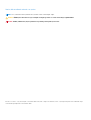 2
2
-
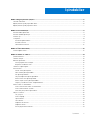 3
3
-
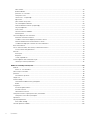 4
4
-
 5
5
-
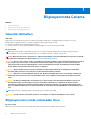 6
6
-
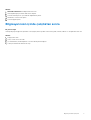 7
7
-
 8
8
-
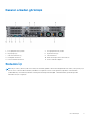 9
9
-
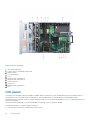 10
10
-
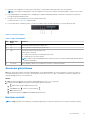 11
11
-
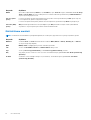 12
12
-
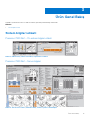 13
13
-
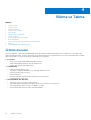 14
14
-
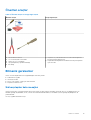 15
15
-
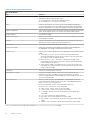 16
16
-
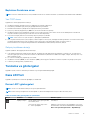 17
17
-
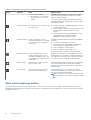 18
18
-
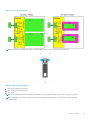 19
19
-
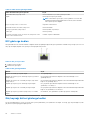 20
20
-
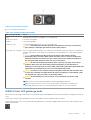 21
21
-
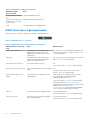 22
22
-
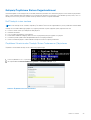 23
23
-
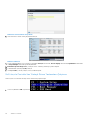 24
24
-
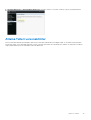 25
25
-
 26
26
-
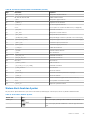 27
27
-
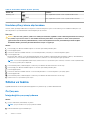 28
28
-
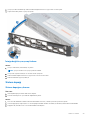 29
29
-
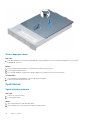 30
30
-
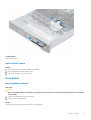 31
31
-
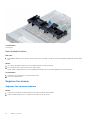 32
32
-
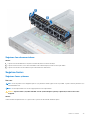 33
33
-
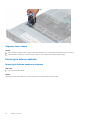 34
34
-
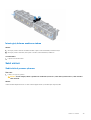 35
35
-
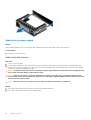 36
36
-
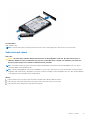 37
37
-
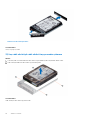 38
38
-
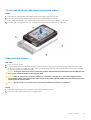 39
39
-
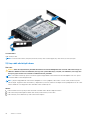 40
40
-
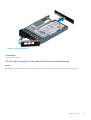 41
41
-
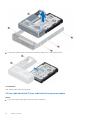 42
42
-
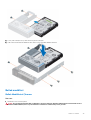 43
43
-
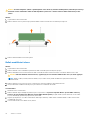 44
44
-
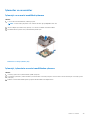 45
45
-
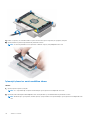 46
46
-
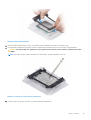 47
47
-
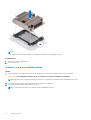 48
48
-
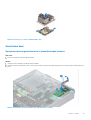 49
49
-
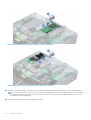 50
50
-
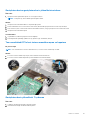 51
51
-
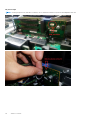 52
52
-
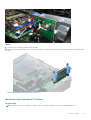 53
53
-
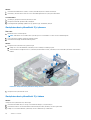 54
54
-
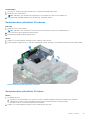 55
55
-
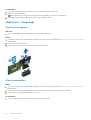 56
56
-
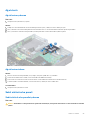 57
57
-
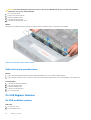 58
58
-
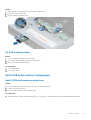 59
59
-
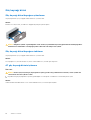 60
60
-
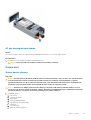 61
61
-
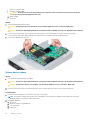 62
62
-
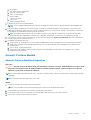 63
63
-
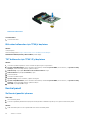 64
64
-
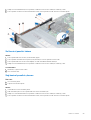 65
65
-
 66
66
-
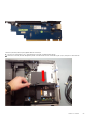 67
67
-
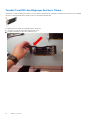 68
68
-
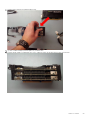 69
69
-
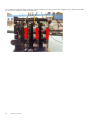 70
70
-
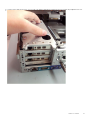 71
71
-
 72
72
-
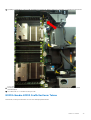 73
73
-
 74
74
-
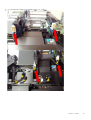 75
75
-
 76
76
-
 77
77
-
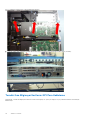 78
78
-
 79
79
-
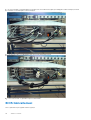 80
80
-
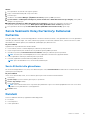 81
81
-
 82
82
-
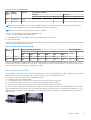 83
83
-
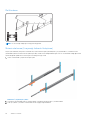 84
84
-
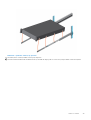 85
85
-
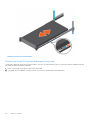 86
86
-
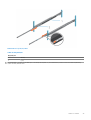 87
87
-
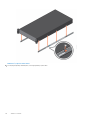 88
88
-
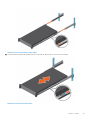 89
89
-
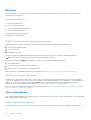 90
90
-
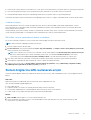 91
91
-
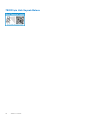 92
92
-
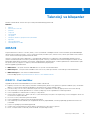 93
93
-
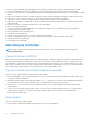 94
94
-
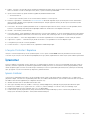 95
95
-
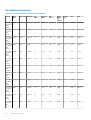 96
96
-
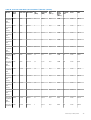 97
97
-
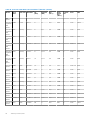 98
98
-
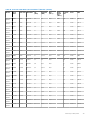 99
99
-
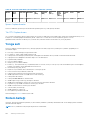 100
100
-
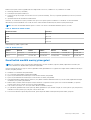 101
101
-
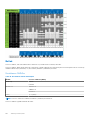 102
102
-
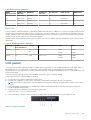 103
103
-
 104
104
-
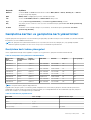 105
105
-
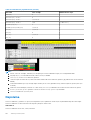 106
106
-
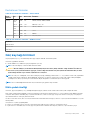 107
107
-
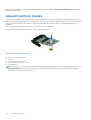 108
108
-
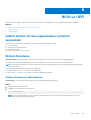 109
109
-
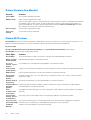 110
110
-
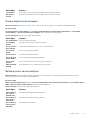 111
111
-
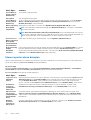 112
112
-
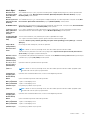 113
113
-
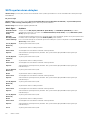 114
114
-
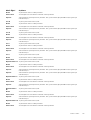 115
115
-
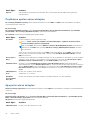 116
116
-
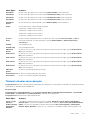 117
117
-
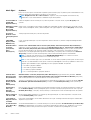 118
118
-
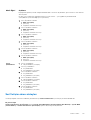 119
119
-
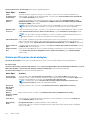 120
120
-
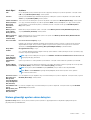 121
121
-
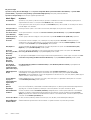 122
122
-
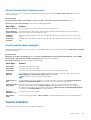 123
123
-
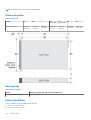 124
124
-
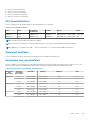 125
125
-
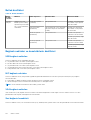 126
126
-
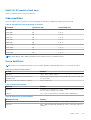 127
127
-
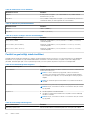 128
128
-
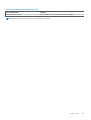 129
129
-
 130
130
-
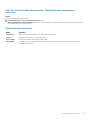 131
131
-
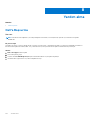 132
132
İlgili makaleler
-
Dell Precision 7920 Rack El kitabı
-
Dell XC430 Hyper-converged Appliance El kitabı
-
Dell Storage NX3330 El kitabı
-
Dell Precision Rack 7910 El kitabı
-
Dell Storage NX3330 El kitabı
-
Dell PowerEdge R440 El kitabı
-
Dell PowerEdge XR2 El kitabı
-
Dell PowerEdge R7415 El kitabı
-
Dell PowerEdge XR2 El kitabı
-
Dell EMC XC Series XC640 Appliance El kitabı